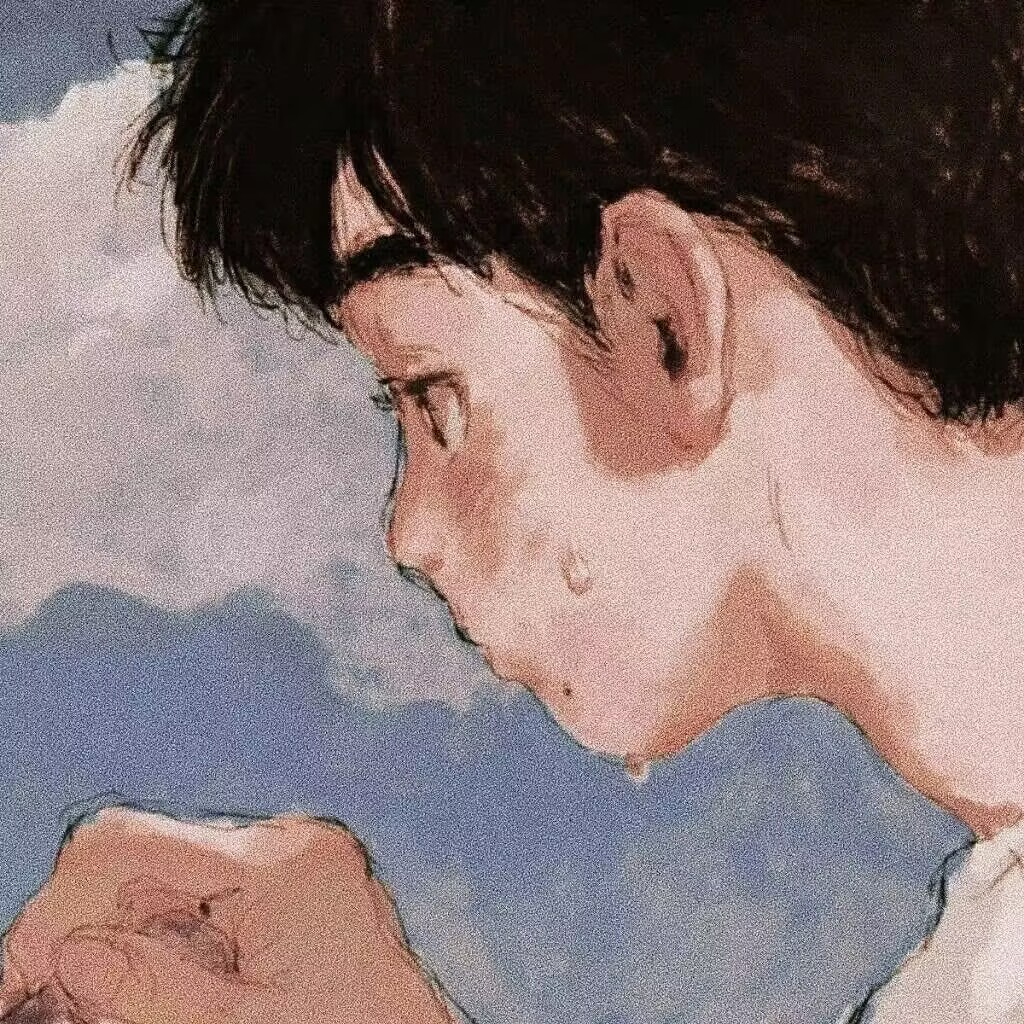环境配置
本教程将指导你如何配置 招聘网站爬虫 的运行环境。
⬇️Python 安装
前言
人生苦短,快用Python!
Python作为众多编程语言之一,是学习者比较容易上手的一门语言,有着简单、易学、好用等特点
1. ✅️️下载安装包python官网 。

2. ✅️️运行安装包。
相关信息
python安装非常简单,双击下载好的安装包,进入选择安装方式
第一种:Install Now 立即安装,即采用默认安装方式,不能自行指定安装的路径。
第二种:Customize installation 自定义安装,可以自己选择安装的路径(建议自定义安装)。
选择第二种,自定义安装,把最底下Add python.exe to PATH打上勾,否则需要手动添加环境变量

下一步:默认把所有的勾选上即可

下一步:修改安装路径,建议别安装在C盘。如果没有联网,请不要勾选第六项

下一步:安装完成,点击Close关闭即可
安装完成之后,使用win+R键输入cmd进入DOS界面,输入python验证,如下图所示即安装成功,继续输入exit()退出即可

⬇️Pycharm 安装
相关信息
PyCharm是一款非常好用的Python IDE,由JetBrains开发而成。
官方下载:Download PyCharm: Python IDE for Professional Developers by JetBrains
我下载的是 专业版本

PyCharm针对每个平台都有Professional和Community两个版本,自己可根据自己的需要进行选择。
Professional:专业版(建议选择专业版),功能强大,属于收费版。
Community:社区版,只支持Python开发,开源、免费,用作学习也够用。
1. ✅️️安装包下载
由于专业版本需要付费,一下包含破解教程
警告
涉及版权,自行选择
微信公众号搜索软件管家

对话中发送pycharm

2. ✅️️Pycharm 安装教程
下载的内容为 JetBrains 全家桶,安装教程以IDEA为例子
下面将讲解 Pycharm 的安装教程,破解过程与IDEA一致
首先找到解压包下的安装包

PyCharm的安装通用非常简单,双击进行下一步即可

下一步:修改安装路径,建议别放在C盘。

下一步:可以都勾选上

下一步:直接点击Install安装即可

安装完成:点击I want to manually reboot later稍后重启系统
如何破解,请参照公众号文章教程
3.✅️️Pycharm 常用快捷键
折叠
Ctrl -: 折叠当前代码
Ctrl +: 展开当前代码S
Ctrl Shift -: 折叠所有代码
Ctrl Shift +: 展开所有代码
移动
Shift+Enter: 在行中间执行时,智能跳到下一行。
Ctrl+Alt+Enter: 向上插入一行
注释
Ctrl /: 注释、取消注释行
编辑
Ctrl + D: 未选中时,复制当前行到下一行,选中时复制粘贴选中部分。
删除
Ctrl + Y: 删除当前行
查看
Ctrl + Q: 查看文档
缩进
Shift + Tab: 反向退格
替换
Ctrl + r: 替换以上就是Python+Pycharm的详细安装过程,及PyCharm的使用!